S Microsoftem OneNote spravujete své poznámky mnohostranně a efektivně. Jednou z funkcí, které můžete využít, je označování poznámek jako přečtené nebo nepřečtené. Máte také možnost zobrazit nebo skrýt autory změn ve vašich poznámkách. V tomto návodu vám krok za krokem vysvětlím, jak tyto funkce použít k lepší organizaci a sledování vašich poznámek.
Nejdůležitější poznatky
- Můžete označit poznámky jako přečtené nebo nepřečtené, abyste si udrželi přehled.
- Initiály autorů lze zobrazit nebo skrýt, což vám poskytne jasný přehled o posledních změnách.
- Změny v poznámkách lze snadno sledovat, abyste mohli zjistit původ obsahu.
Prozkoumejte kartu Historie
Nejprve se podívejte na kartu "Historie". Poskytuje vám různé skupiny příkazů jako "Nepřečtené", "Autoři" a "Historie". Abyste tuto funkci použili, musíte nejprve přejít do karty "Historie".
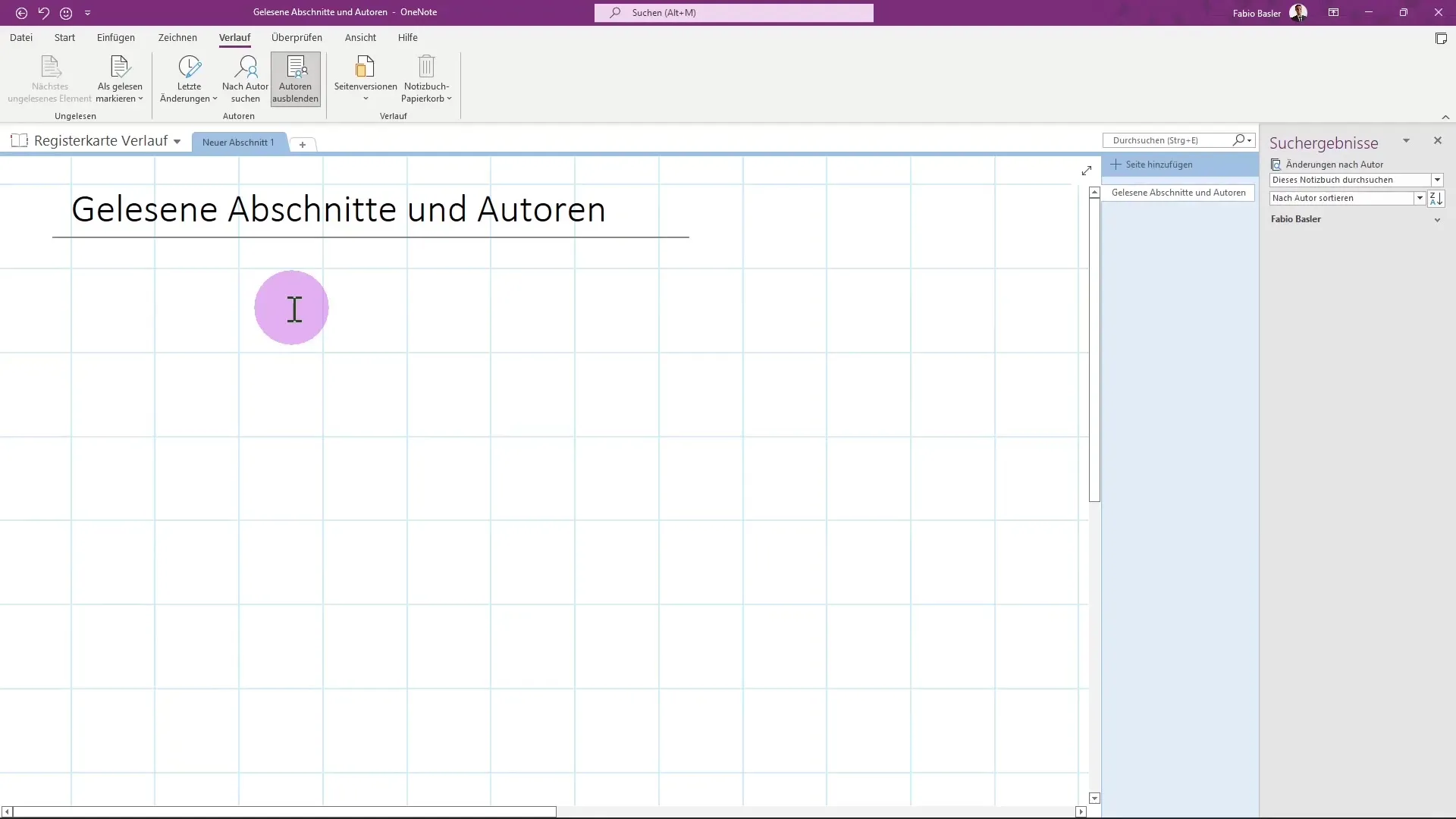
I když se tato karta v praxi nepoužívá příliš často, stojí za to se na ni podrobněji podívat. Můžete provádět záznamy v aktuální části vašich poznámek, například přidáním kontejneru.
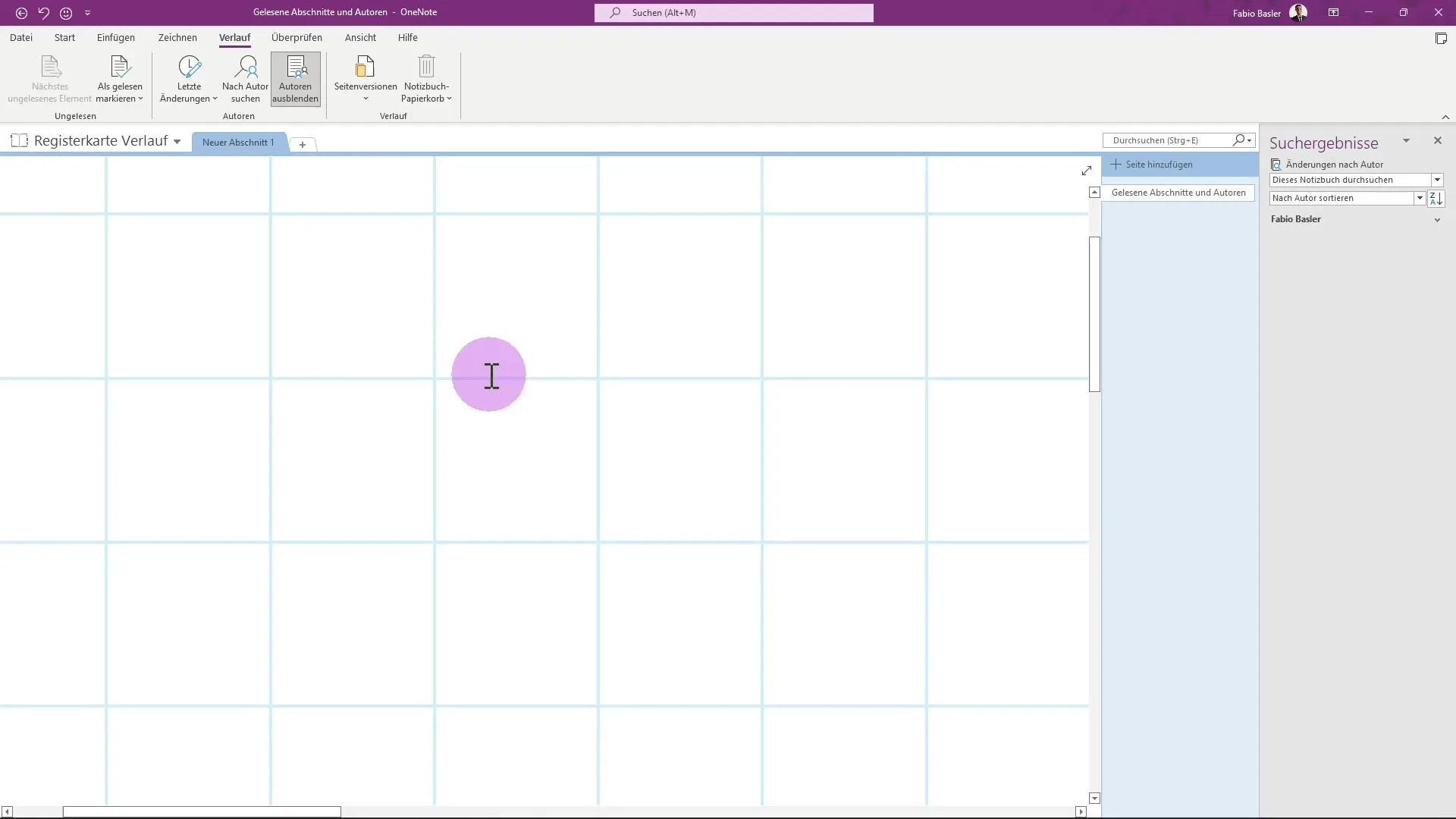
Označení nepřečtených poznámek
Chcete-li označit poznámku jako nepřečtenou, jednoduše vyberte požadovaný text nebo kontejner a poté klikněte na příslušné tlačítko v kartě Historie. Alternativně můžete použít zkratku "Ctrl + Q" k rychlému zvýraznění poznámky zeleným stylem.
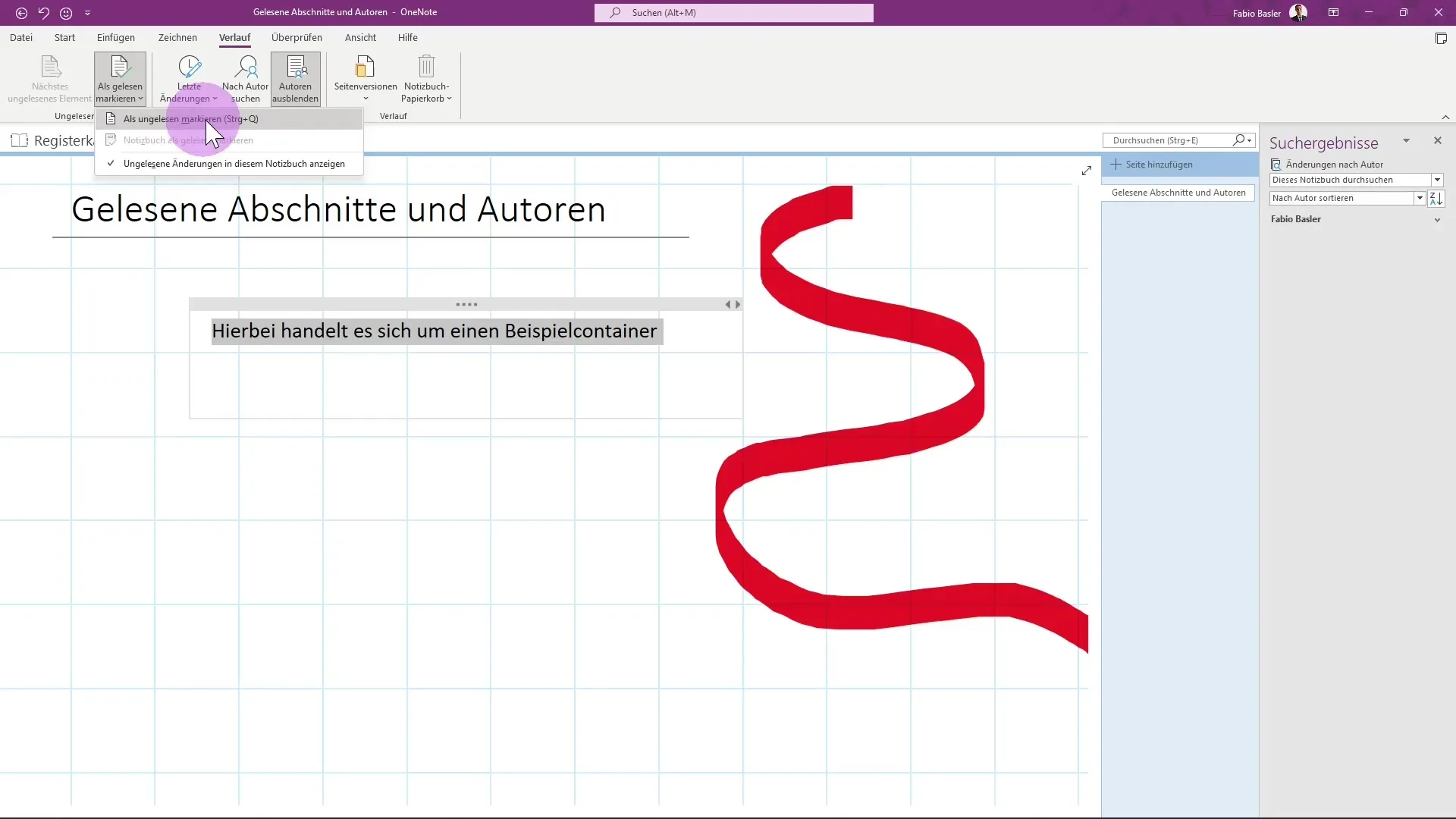
Tak snadno poznáte, které poznámky ještě nebyly přečteny. Pokud chcete označit již přečtené poznámky jako nepřečtené, postupujte stejně. Je také možné označit celý blok poznámek jako přečtený.
Označení poznámek jako přečtené
Zrušení označení nepřečtené je také snadné. Stačí vybrat poznámku nebo kontejner, který chcete označit jako přečtený, a kliknout na příslušnou možnost v kartě Historie.
Tím se odstraní zelené zvýraznění a budete mít přehled o svých poznámkách. Tato funkce je zvláště užitečná, pokud často přepínáte mezi různými poznámkami a chcete si být jisti, že nezmeškáte žádné důležité informace.
Správa autorů
Další zajímavou funkcí v kartě Historie je možnost skrýt nebo zobrazit iniciály autorů. To může být zvláště užitečné, pokud stránku sdílíte s jinými uživateli nebo máte různé uživatele ve vašem poznámkovém bloku.
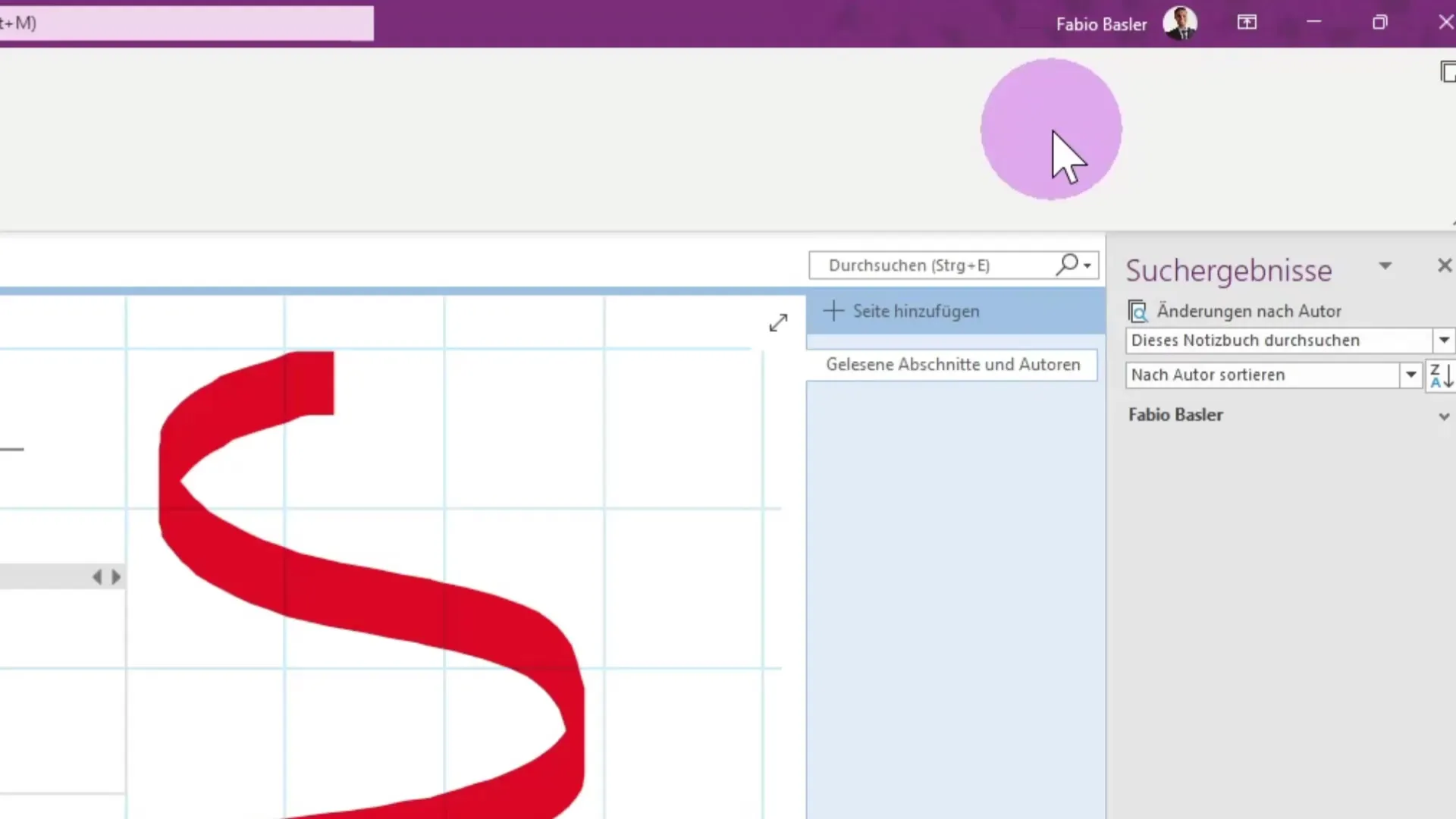
Můžete ovládat, zda se mají zobrazovat iniciály jiných autorů. Pomáhá vám to udržovat přehled o změnách a jejich autorů.
Sledování změn
Když se provádějí změny ve vašich poznámkách, můžete je sledovat. Můžete zobrazit poslední změny a zjistit, od kterého autora pocházejí.
Prohlédněte si možnost pro poslední změnu, vyberte požadované časové období (např. "Dnes") a získáte přehled o tom, jaké změny byly provedeny a kým.
Kromě toho můžete také cíleně hledat autory, abyste zjistili, jaké úpravy provedl který uživatel.
Shrnutí
V tomto návodu jste se naučili, jak v OneNote označit poznámky jako nepřečtené nebo přečtené a jak spravovat autory změn. Tyto funkce jsou velmi užitečné k udržení přehledu o svých poznámkách a schopnosti sledovat, kdo přidal který obsah.
Často kladené dotazy
Kterou zkratku mohu použít k označení poznámky jako nepřečtené?Použijte zkratku "Ctrl + Q".
Jak mohu skrýt iniciály autorů v OneNote?Můžete ovládat zobrazení iniciál autorů v kartě "Historie".
Mohu vidět, kdy byly provedeny změny ve svých poznámkách?Ano, můžete v kartě "Historie" sledovat poslední změny.
Jak mohu označit pouze určitý kontejner jako přečtený?Vyberte kontejner a označte ho přes možnost v kartě "Historie".


